不过现在好办了,Maxthon最近推出一款名字为Maxthon Access的工具,这是一个远程登录的软件,通过它可以在任何一个地方来获取自己电脑中的文件。下面就来跟随笔者,一起来看看如何用Maxthon Access来远程控制电脑。[下载该软件]
一、简单的注册
首先电脑中要有最新版本的Maxthon和Google Desktop,然后就可以安装Maxthon Access了。
Maxthon Access的安装很简单,只需按照提示一路next下去即可完成安装。安装完之后Maxthon Access弹出一个窗口,在左边是新用户注册一个新的账号,如果已经有了Maxthon Access的账号,可以在右边直接进行登录(图1)。
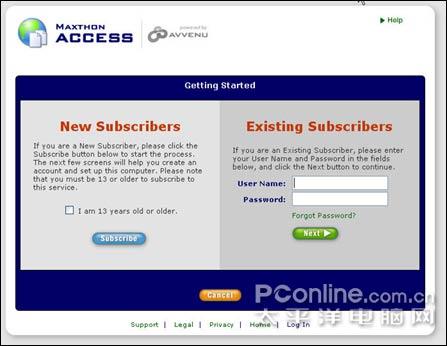
需要注册账号
注册很简单,只需输入姓名、用户名和密码就可以。不过这里笔者建议大家密码设置的复杂一些,否则万一密码被别人知道,就可以很轻松的查看自己电脑中的文件(图2)。
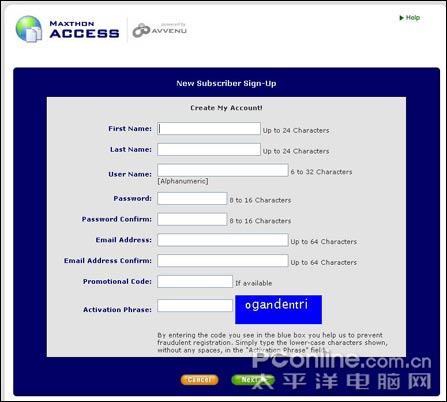
先进行资料的注册
二、人性化界面
注册完Maxthon Access账号之后,用鼠标右键点击在任务栏中Maxthon Access图标(图3)。
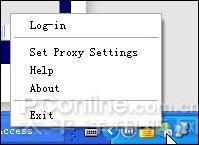
在这里进入登陆页面
选择“Log-in”(图3)这项就可以进行登录(这里要说明一点的是电脑中的默认浏览器需是Maxthon才可以)(图4)。
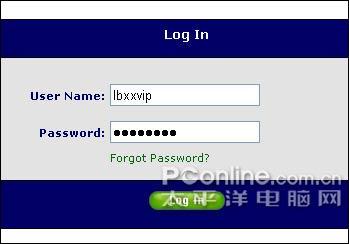
输入账号密码登陆
进去之后就会发现自己电脑里面的内容都显示出来了(图5),并且可以像操作自己电脑一样来进行操作。在右上角有Detail和Thumbnail两个选项,默认的是Thumbnail,如果选择Detail,图标就会以列表的形式显示出来(图6)。
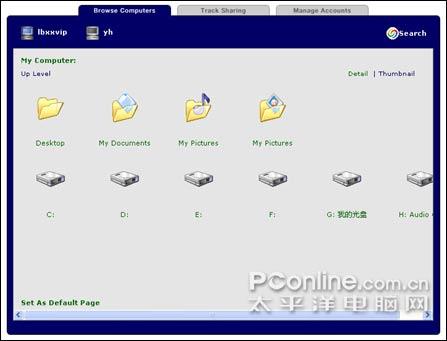
看到电脑中的分区
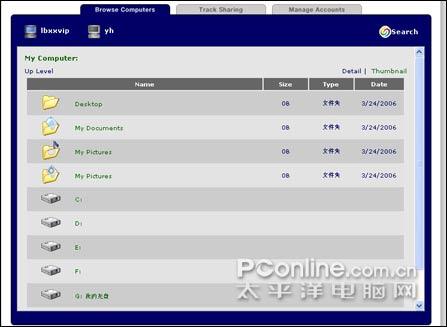
可象资源管理器一样查看
三、远程控制
通过上面的操作,就可以将自己的电脑变成一个小型的共享服务器,这样别人在任何一台有互联网的电脑当中都可以来对电脑进行浏览,而且在其他电脑上并不用安装Maxthon Access。
那如何对文件进行下载呢?首先选择要进行下载的文件,然后点击右上角的“Download”按钮开始下载,这里只支持浏览器直接下载,并不支持下载工具进行下载(图7)。
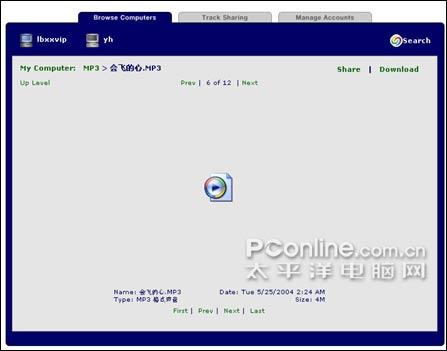
支持浏览器直接下载文件
四、桌面搜索
如果要是觉得一个个找文件比较麻烦的话,还可以点击右上角的“Search”按钮,这样就可以通过Google Desktop远程搜索自己的主机文件(图8)。这里搜索速度要比在本机速度慢上一些,主要是和当地的网络状况有关。
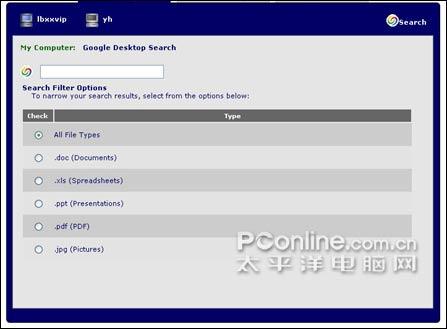
通过Google桌面搜索进行查找
五、邮件共享
Manage ACCounts除了可以通过上面的方式和朋友进行电脑共享之外,还可以用邮件的方式进行共享。先进入要共享的文件夹,然后点击右上角的“Share Folder”按钮(图9)。
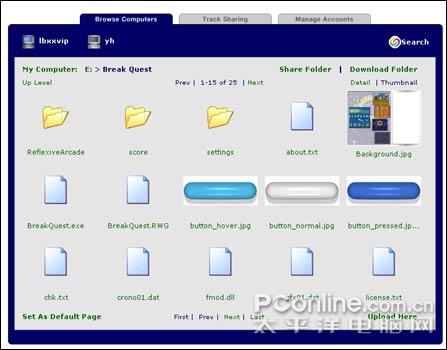
与朋友共享你的文件吧
在“Add New Contact”中添加要进行共享的邮件,添加完之后点击“Add”按钮,就会在上面显示邮件列表(图10)。点击“Add to Share”按钮可以继续添加邮件,而点击“Remove from Share”按钮则移除邮件,点击“Delete Contact”按钮是删除邮件。
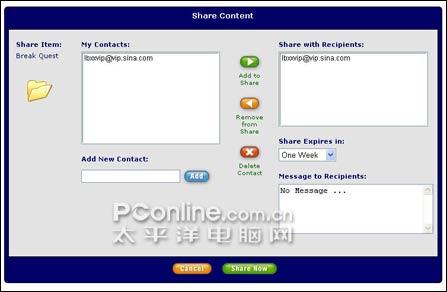
添加邮件列表
都添加好之后,点击“Share Now”按钮,就可以像邮箱里面发送共享邀请。
接下来要做的就是登陆邮箱,点击刚刚收到的邀请信,然后点击里面的连接,也可以看到自己共享的电脑(图11)。
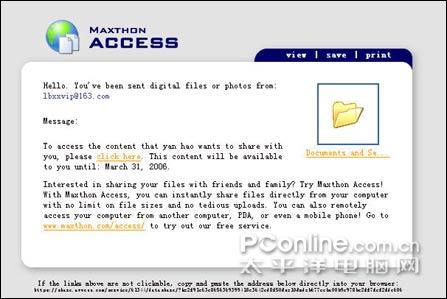
收信
如果自己发送的邮件邀请比较多,记不清都给谁发送了,可以在“Track Sharing”中进行查看,在这里面将自己发送的邮件邀请以列表的形式显示出来(图12),可以点击进去进行查看。并且可以点击“Received”进行删除,删除之后的邮件邀请将无法访问自己的电脑。
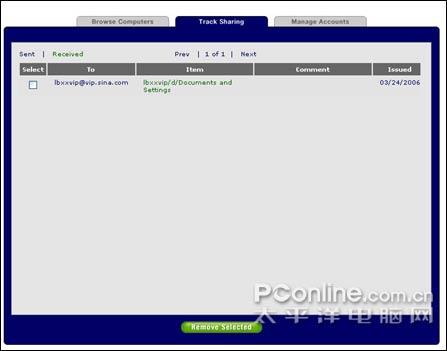
查看自己的邀请发给谁了
六、账户设置
此外可以点击Manage ACCounts按钮来对账户进行管理,在这里可以修改账户资料(图13)。还可以增加电脑账户,这样可以在同一台机器上登录多个人的电脑(图14)。到时候只需切换用户名就可以,非常的方便。
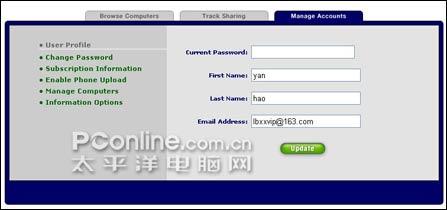
对账户进行设置

登陆多个账号
总体上来说Manage ACCounts是一个很不错的远程登录软件,使用它就可以很方便的在任何一个地方登录自己的电脑。而且有很好的安全性,所有数据适用128比特SSL加密,使用标准的在线银行交易方式,不用担心自己的数据丢失。
不过Manage ACCounts还有很多不足的地方,譬如无法进行分类共享,英文界面操作起来不是很方便,传输速率不够快等。但相信在以后的版本当中可以改正这些不足,让越来越多的人喜欢和使用Manage ACCounts。
| Word教程网 | Excel教程网 | Dreamweaver教程网 | Fireworks教程网 | PPT教程网 | FLASH教程网 | PS教程网 |
| HTML教程网 | DIV CSS教程网 | FLASH AS教程网 | ACCESS教程网 | SQL SERVER教程网 | C语言教程网 | JAVASCRIPT教程网 |
| ASP教程网 | ASP.NET教程网 | CorelDraw教程网 |
 QQ:2693987339(点击联系)购买教程光盘
QQ:2693987339(点击联系)购买教程光盘